
您的位置:首页 → 新闻资讯 → 软件教程 > 云课堂智慧职教如何查看课程得分情况?云课堂智慧职教查看课程得分情况教程
来源:互联网/编辑:佚名/时间:2022-12-02 08:02:05
 在手机上看
在手机上看
扫一扫进入手机端
有的小伙伴会问小编云课堂智慧职教如何查看课程得分情况,下面小编就为大家详细的介绍一下,想知道的话就来看看吧,相信一定会帮到你们的。
云课堂智慧职教如何查看课程得分情况?云课堂智慧职教查看课程得分情况教程
1、首先,我们打开【云课堂智慧职教】。

2、然后,我们点击左下方【职教云】。
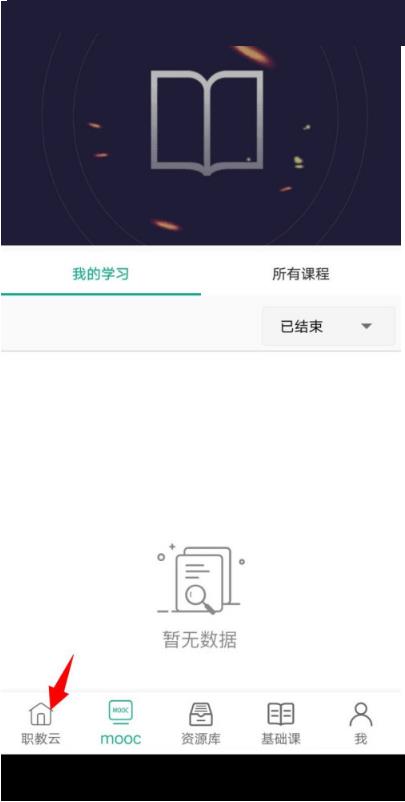
3、我们选择查看分数的【课程】。
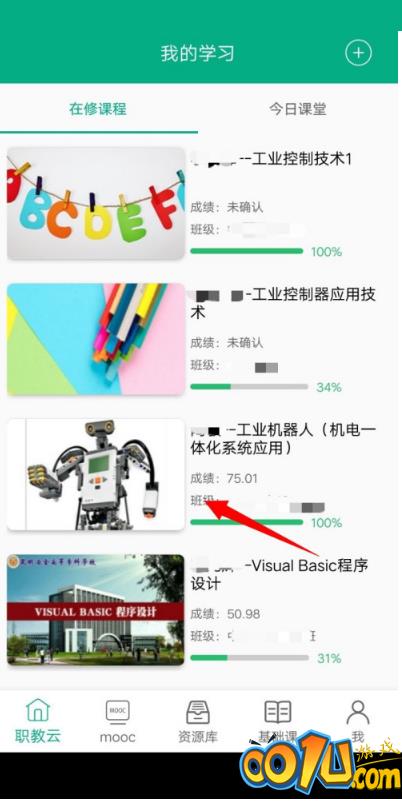
4、接着,我们点击右下角【更多】。
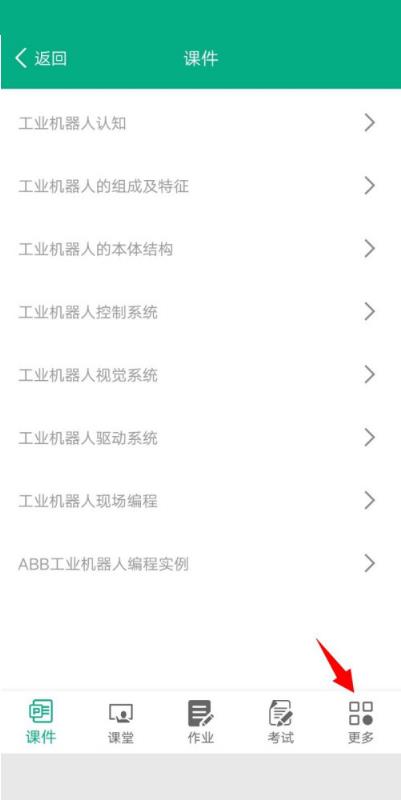
5、之后,我们点击【我的成绩】。
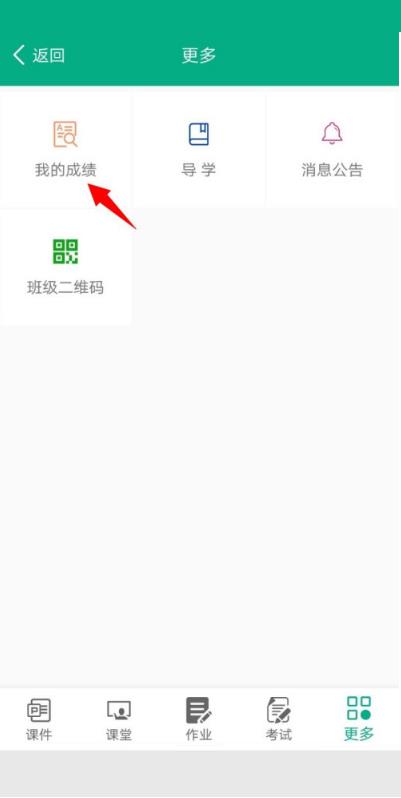
6、最后,我们点击【名称】,即可查看各板块得分情况。
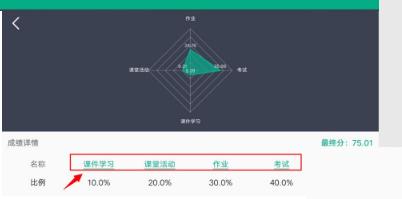
希望此教程能帮到大家!更多教程请关注001u手机游戏!
相关文章
网友评论
 云课堂智慧职教怎么移除班级学生?云课堂智慧职教移除班级学生方法
云课堂智慧职教怎么移除班级学生?云课堂智慧职教移除班级学生方法
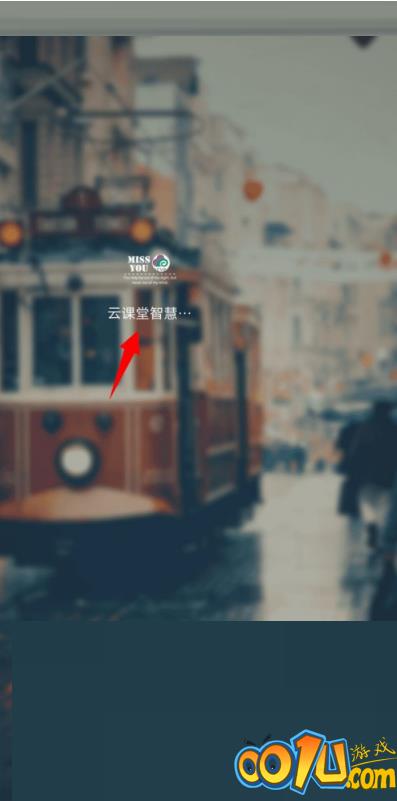 云课堂智慧职教如何查看课程得分情况?云课堂智慧职教查看课程得分情况教程
云课堂智慧职教如何查看课程得分情况?云课堂智慧职教查看课程得分情况教程
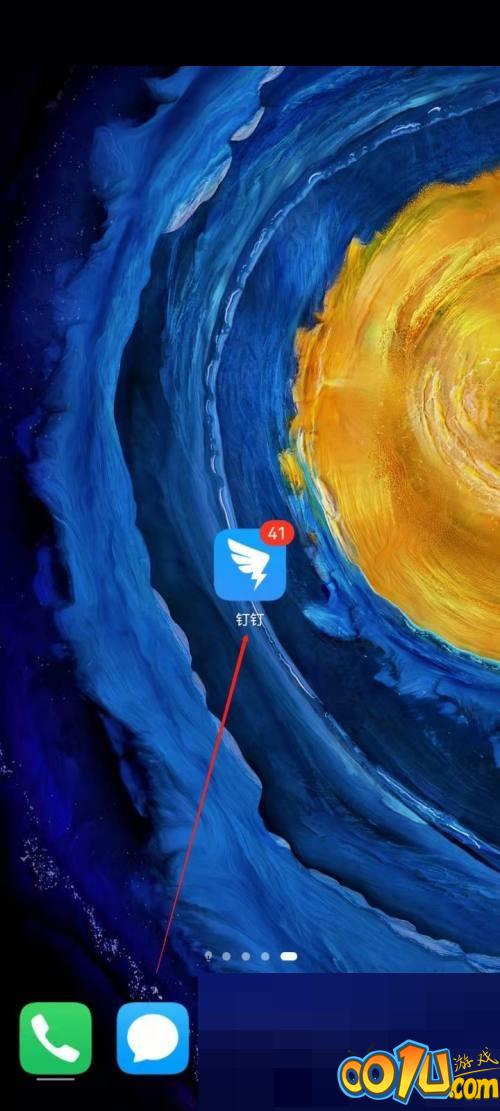 钉钉怎么查看钉钉使用手册?钉钉查看钉钉使用手册教程
钉钉怎么查看钉钉使用手册?钉钉查看钉钉使用手册教程
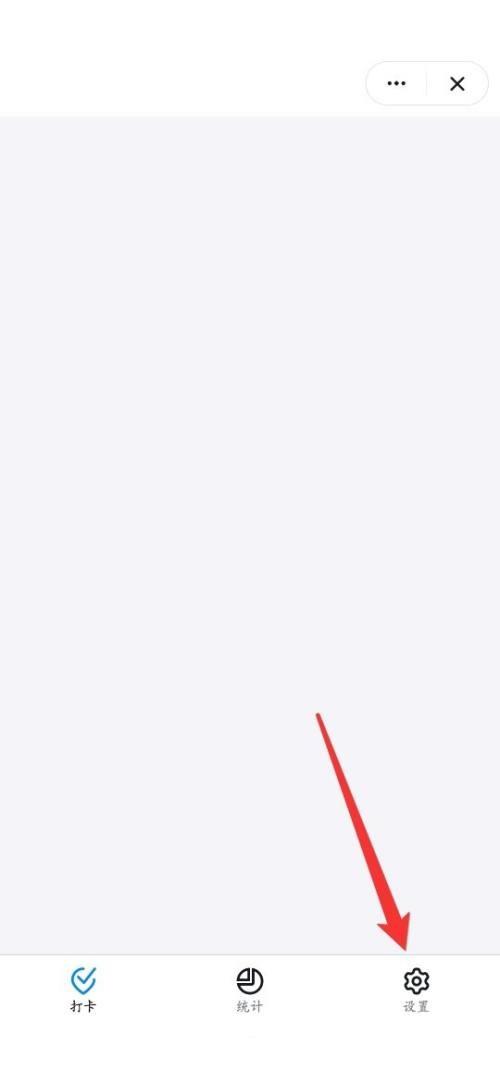 钉钉怎么修改打卡时间?钉钉修改打卡时间教程
钉钉怎么修改打卡时间?钉钉修改打卡时间教程
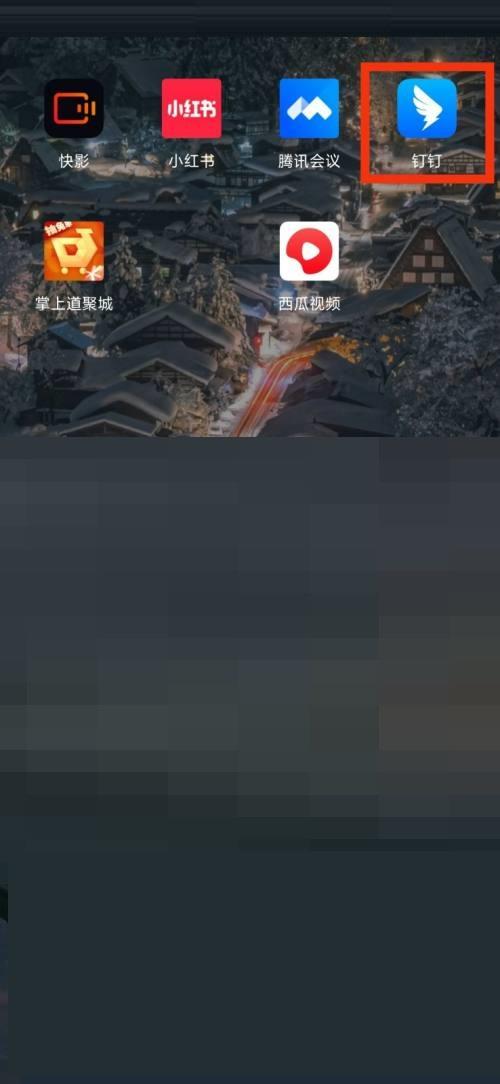 钉钉新消息通知在哪里?钉钉新消息通知查看方法
钉钉新消息通知在哪里?钉钉新消息通知查看方法
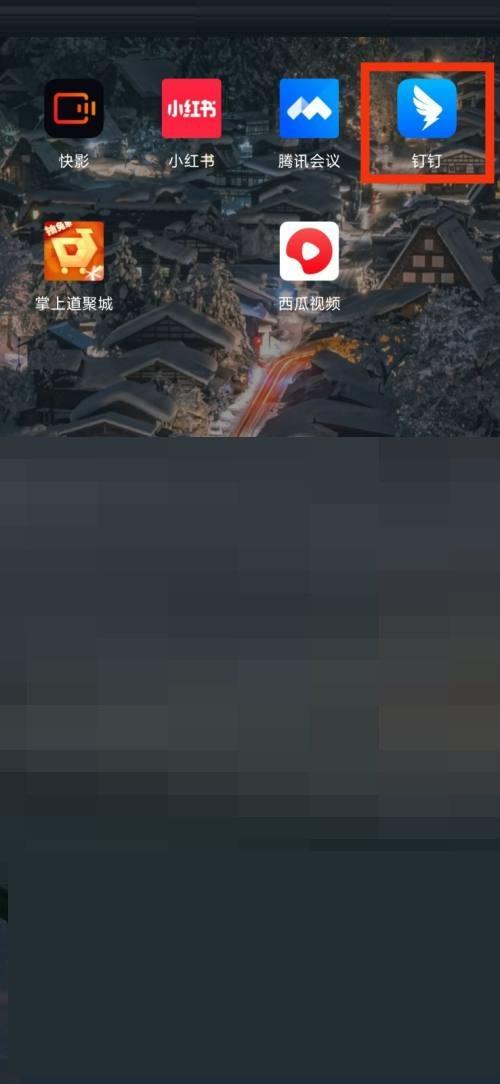 钉钉我的信息在哪里?钉钉我的信息查看方法
钉钉我的信息在哪里?钉钉我的信息查看方法
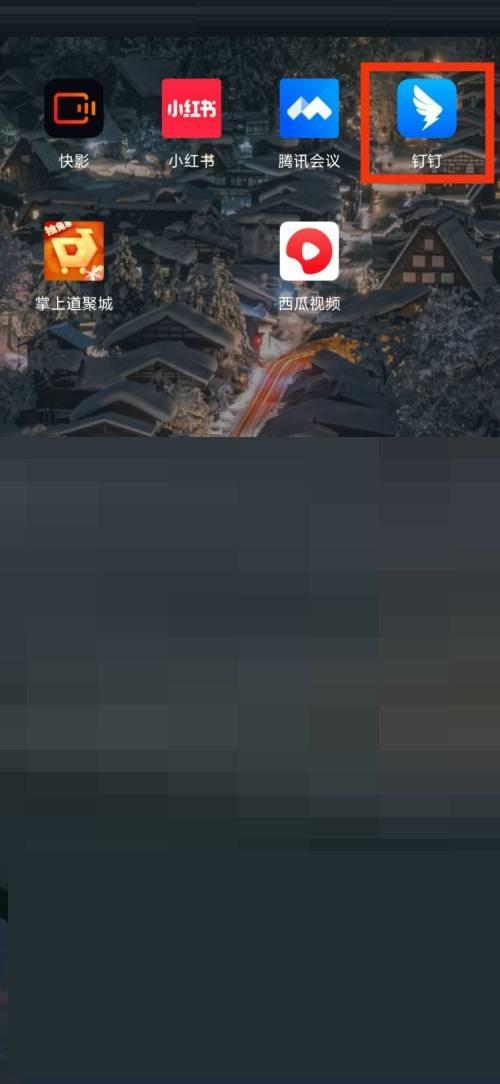 钉钉通用在哪里?钉钉通用查看方法
钉钉通用在哪里?钉钉通用查看方法
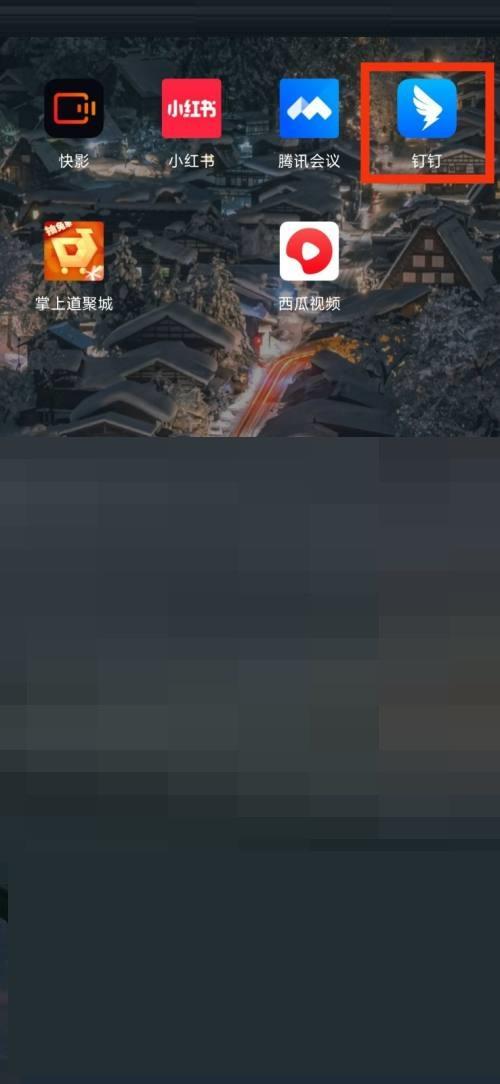 钉钉隐私在哪里?钉钉隐私查看方法
钉钉隐私在哪里?钉钉隐私查看方法
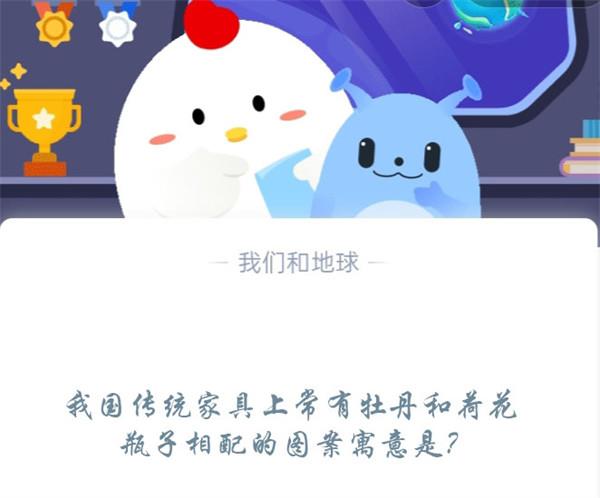 我国传统家具上常有牡丹和荷花瓶子相配的图案寓意是?支付宝蚂蚁庄园11月30日答案
我国传统家具上常有牡丹和荷花瓶子相配的图案寓意是?支付宝蚂蚁庄园11月30日答案
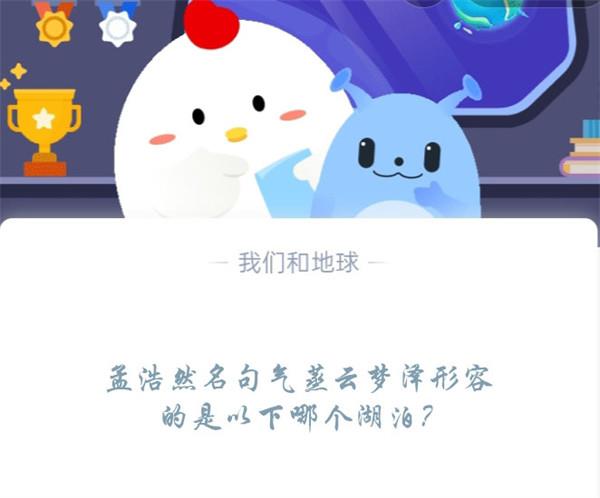 孟浩然名句气蒸云梦泽形容的是以下哪个湖泊?支付宝蚂蚁庄园11月30日答案
孟浩然名句气蒸云梦泽形容的是以下哪个湖泊?支付宝蚂蚁庄园11月30日答案
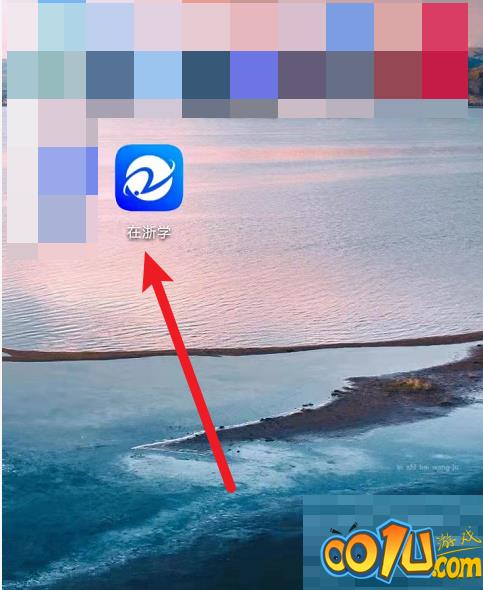 在浙学怎么退出课程?在浙学退出课程方法
在浙学怎么退出课程?在浙学退出课程方法
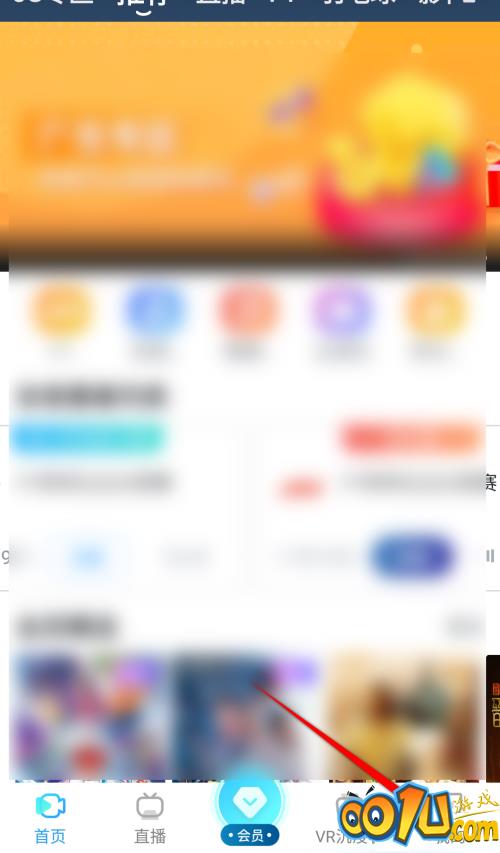 天翼超高清推送怎么开启?天翼超高清推送开启方法
天翼超高清推送怎么开启?天翼超高清推送开启方法